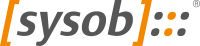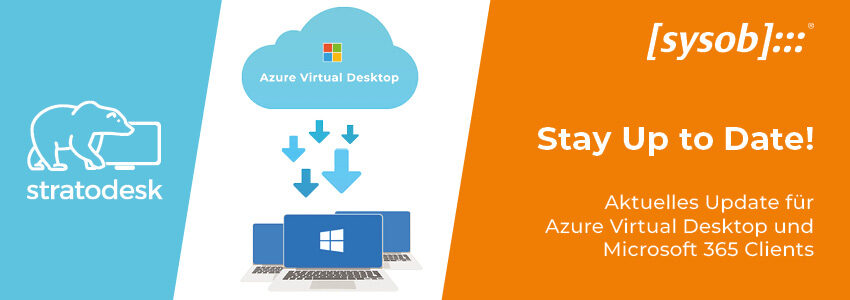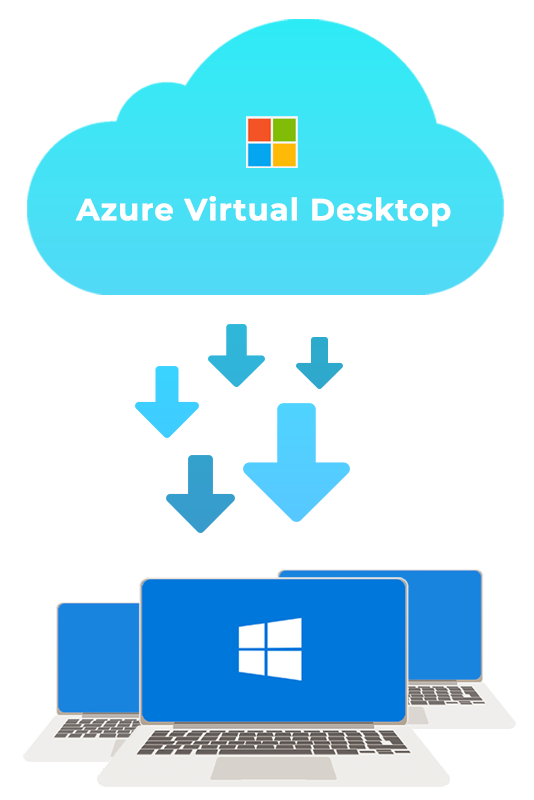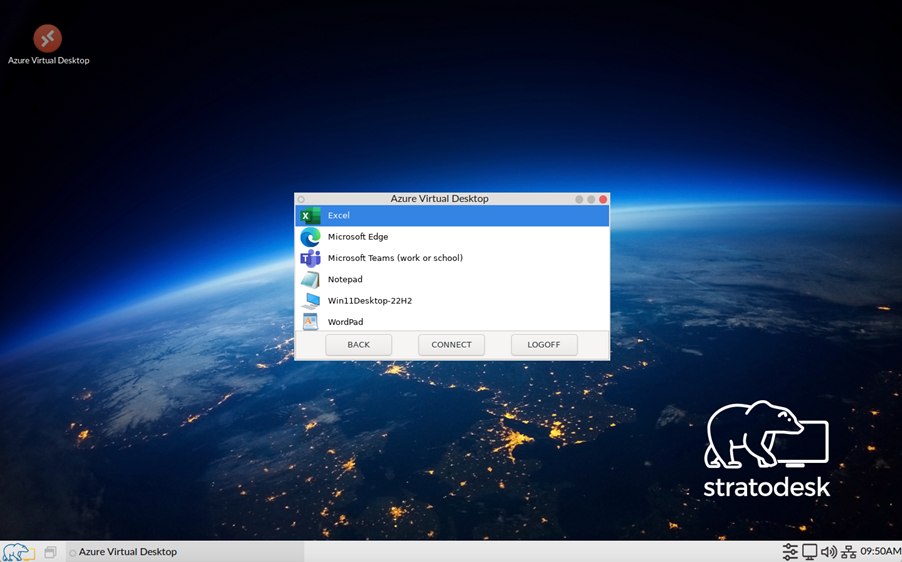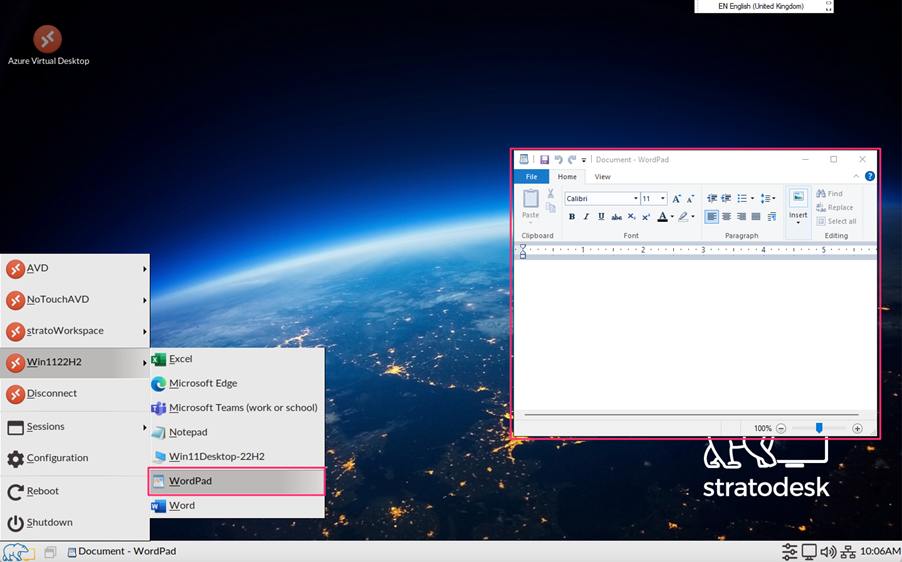Stay Up to Date – Aktuelles Update für Azure Virtual Desktop und Microsoft 365 Clients
Das engagierte Stratodesk-Entwicklungsteam hat fleißig daran gearbeitet, den Azure Virtual Desktop & Windows 365-Client mit spannenden neuen Funktionen und Verbesserungen zu erweitern. Um diese Neuerungen in vollem Umfang nutzen zu können, sollten Sie sicherstellen, dass Sie die neuesten Versionen von NoTouch OS (3.4.788 oder neuer) und NoTouch Center (4.5.450 oder höher) verwenden. Einen umfassenden Überblick über die konfigurierbaren Parameter finden Sie in der folgenden Grafik.

Schauen wir uns jede dieser neuen Funktionen genauer an.
RDP Filename
Hier geben Sie an, welcher spezifischen Desktops oder welche Anwendung nach der Authentifizierung automatisch gestartet werden sollen. Wenn ich zum Beispiel einen Desktop mit dem Namen Standard-Desktop habe, fügen Sie Standard-Desktop hinzu, und das Gleiche gilt für den Namen aller veröffentlichten Anwendungen. Bitte beachten Sie, dass es bei dieser Methode keine Anwendungsauswahl gibt und die Anwendungen nicht im Startmenü oder auf dem Desktop angezeigt werden.
Ressource feed URL
In den meisten Fällen sollten Sie hier nichts hinzufügen müssen. Kunden der US-Regierung werden eine andere URL als die Standard-URL verwenden, aber der Einfachheit halber haben wir dafür ein separates Feld namens Azure Cloud hinzugefügt, das standardmäßig auf Auto eingestellt ist, aber entweder mit Public oder U.S. Government konfiguriert werden kann.
Directory-ID
Die Verzeichnis-ID ist jetzt veraltet und wird nur noch zur Unterstützung älterer AVD-Images verwendet.
Audio-Forwarding
Audio Forwarding bezieht sich auf den Lautsprecher, d.h. Audio „out“. Wird für normales RDP-Sitzungsaudio verwendet, nicht zu verwechseln mit Microsoft Teams, das einen eigenen Optimierungsparameter hat.
Microphone (audio in) Forwarding
Die Mikrofonweiterleitung ist aus Datenschutzgründen standardmäßig deaktiviert und wird für normale RDP-Sitzungsaudios verwendet, nicht für Microsoft Teams, das über einen eigenen Optimierungsparameter verfügt.
Printer Forwarding
Wenn dies konfiguriert ist, werden alle Drucker, die im lokalen System definiert sind, an die virtuelle Desktop-Sitzung weitergeleitet.
Webcam Forwarding
Der Parameter für die Webcam-Weiterleitung hat wie die Audio- und Mikrofon-Weiterleitung nichts mit der Teams-Optimierung zu tun. Er ist für alle anderen Fälle gedacht, in denen Sie eine Webcam in der VDI-Sitzung benötigen. (z.B. Google Meet, GoToMeeting oder so)
App Chooser
Wenn die App-Auswahl aktiviert ist, wird die Ressourcenauswahl permanent auf diesem Bildschirm angezeigt. Dies ist eine der einfachsten Möglichkeiten, um auf mehrere Anwendungen zuzugreifen, anstatt auf den Desktop.
Desktop Icons
Wenn die Desktop-Symbole aktiviert sind, werden alle verfügbaren Anwendungen und Desktops permanent als Symbole auf dem Stratodesk NoTouch Desktop angezeigt. Das Beispiel unten zeigt doppelte Anwendungsverknüpfungen, da ich Zugang zu mehreren Ressourcen-Feeds habe, aber ich habe WordPad von meinem Win1122H2 gestartet, welches hier hervorgehoben ist.
Start Menu Integration
Wenn diese Option aktiviert ist, werden die Ressourcen-Feeds im Startmenü angezeigt. Dies ist die von mir bevorzugte Methode zur Konfiguration des Benutzerzugriffs. In dem Beispiel unten werden mehrere Ressourcen-Feeds angezeigt, und der Desktop ist weniger unübersichtlich.
One Connection Only
Wenn diese Funktion konfiguriert ist, wird die Verbindung automatisch getrennt, sobald eine Anwendungs- oder Desktop-Sitzung geschlossen wurde. Wenn ein Benutzer dann eine andere Anwendung oder einen anderen Desktop starten möchte, muss er sich erneut authentifizieren, bevor er dies tun kann.
Smart Card Forwarding
Diese Funktion leitet angeschlossene Smartcards an die virtuelle Sitzung weiter. Bitte beachten Sie, dass für eine korrekte Funktion die PCSC-Dienste gestartet sein müssen, die in den Einstellungen der Servicegruppe konfiguriert sind.
Teams Optimization
Wenn diese Funktion aktiviert ist, wird Microsoft Teams in der Sitzung optimiert. Bitte beachten Sie, dass diese Funktion derzeit noch experimentell ist. Sie können überprüfen, ob Microsoft Teams optimiert ist, indem Sie zu „Einstellungen/About/Version“ gehen. Wenn diese Funktion korrekt konfiguriert ist, zeigt sie an, dass „AVD Media optimiert“ ist, wie das Beispiel unten zeigt.
Shortpath
Shortpath bezieht sich auf eine sehr spezielle RDP-Funktion. Für die weitere Konfiguration lesen Sie bitte die entsprechende Microsoft-Dokumentation.
User Server Timezone
Dies deaktiviert die automatische Zeitzonenweiterleitung und verwendet einfach die Zeit, die Windows für richtig hält. Hinweis – Damit die Zeitzonenweiterleitung funktioniert, muss das DWORD EnableTimeZoneRedirection in HKLM\SOFTWARE\Policies\Microsoft\Windows NT\Terminal Services gesetzt werden.
Include System-Defined Drives in Mapping
Standardmäßig reserviert NoTouch OS das Laufwerk Z:, das sich auf den Ort bezieht, an dem das lokale Gerät Wechselspeicher einbindet. Wenn Sie andere, sitzungsspezifische Laufwerke wünschen, finden Sie weitere Informationen in unserer Knowledge Base.
HTTP Proxy Adress/Port
Dies ermöglicht die Konfiguration des Proxys.
Auto logoff timeout (seconds)
Wenn Sie nicht „Nur eine Verbindung“ definiert haben und Sie eine Sitzung gestartet haben (Desktop oder App, egal) und diese geschlossen haben, sind Sie immer noch bei der AVD-Umgebung authentifiziert. Wenn Sie nun keine weitere AVD-Sitzung gestartet haben, bevor der Timeout-Timer erreicht ist, werden Sie abgemeldet. Dies soll verhindern, dass Personen, die denken, sie seien abgemeldet, wenn sie eine Anwendung/einen Desktop schließen, weggehen und dann jemand nach ihnen kommt und eine Sitzung mit den Anmeldeinformationen des vorherigen Benutzers startet.
Maus Scroll Speed
Wie die Beschreibung vermuten lässt, steuert dies die Geschwindigkeit des Mausbildlaufs und kann zwischen einem Wert von 0 und 100 eingestellt werden, wobei 20 der Standardwert ist. Je höher der Wert ist, desto schneller rollt das Mausrad.
Command Line Parameters
Das Stratodesk AVD/W365-Clientprogramm, ntavdc, verfügt über zusätzliche Optionen, mit denen Sie den Client weiter anpassen können. Die folgenden Parameter können nützlich sein:
- disable-stratodeskvc: Damit wird der Stratodesk Virtual Channel deaktiviert, wenn das Ereignis ein Problem mit der Sitzung des Benutzers verursacht.
- always-download-feeds: Bei dieser Konfiguration wird der Benutzer nicht gefragt, ob er zusätzliche entdeckte Ressourcen-Feeds herunterladen möchte, sondern dies wird automatisch getan.
- nie-herunterladen-feeds: Wenn diese Option konfiguriert ist, werden entdeckte zusätzliche Feeds nie heruntergeladen.
- disable-integrated-remoteapp: Wenn konfiguriert, wird die RemoteApp-Unterstützung beibehalten, aber die integrierte (RAIL) Remote-App-Unterstützung wird deaktiviert – das ist dann die Erfahrung, die Sie derzeit auf einem Raspberry Pi haben, ein Fenster, das die Anwendungen enthält. Ich werde später in diesem Blog mehr über Remote Apps Integrated Locally (RAIL) erzählen.
- debug: Damit wird der Debug-Modus für den AVD-Client aktiviert.
Dual Credential Login
Dual Credential Login ist jetzt veraltet und wird nur noch zur Unterstützung älterer AVD-Images verwendet.
Azure Cloud
Bei Azure Cloud können Sie entweder public (Standardeinstellung) oder U.S. Government wählen.
Nachdem wir uns nun alle Parameter angesehen haben, wollen wir uns dem Anmeldeprozess für Endnutzer widmen. Zu diesem Zweck haben wir die Konfiguration auf ein Minimum beschränkt.
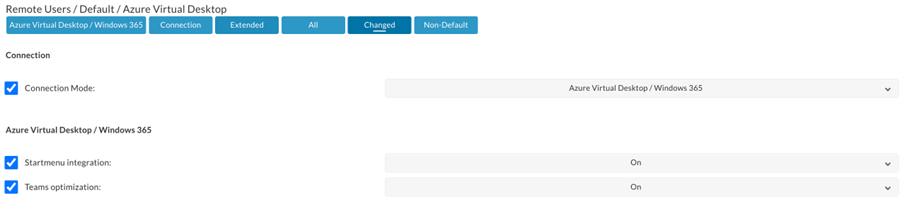
Starten Sie den AVD-Client und geben Sie einen Benutzernamen ein.

Geben Sie das Passwort und alle anderen MFA-Aufforderungen ein.

Nach der Authentifizierung erscheint die folgende Meldung auf dem Bildschirm.
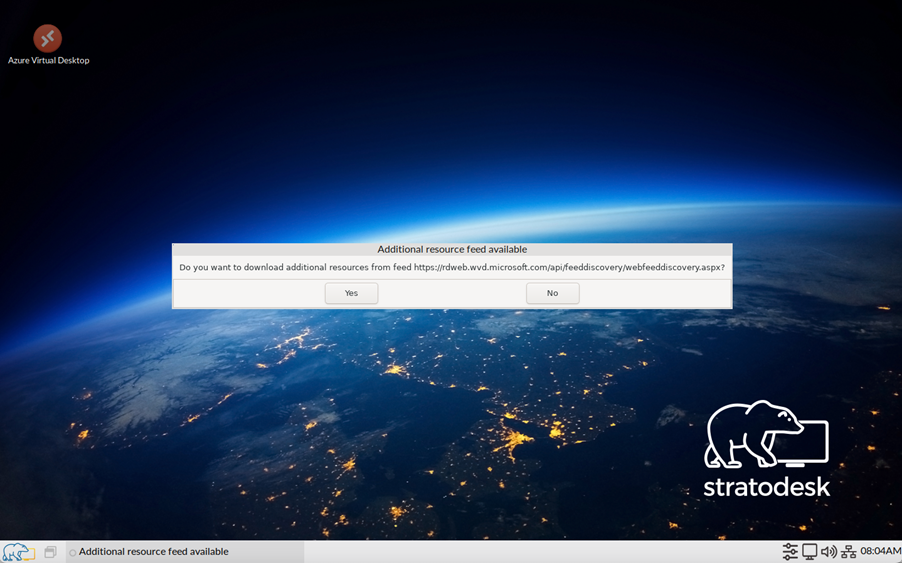
Wenn Sie auf Nein klicken, wird der Standard-Ressourcen-Feed geladen. Wenn Sie auf „Ja“ klicken, werden Sie aufgefordert, sich mit Ihrem Benutzernamen und Passwort für den zusätzlichen Ressourcen-Feed anzumelden, den Sie herunterladen möchten. Wenn Sie wissen, dass Ihre Benutzer keinen zusätzlichen Ressourcen-Feed herunterladen müssen, können Sie den „Befehlszeilenparameter“ mit „never-download-feeds“ konfigurieren, wodurch diese Meldung umgangen wird.
Meine Ressourcen sind nun in das Startmenü geladen worden, da ich die Einstellungen in NoTouch Center so konfiguriert habe.

Von hier aus habe ich die Möglichkeit, einen Desktop oder eine beliebige veröffentlichte Anwendung zu starten. Der Screenshot unten zeigt die Funktion „Remote Apps Integrated Locally“ (RAIL). Hier habe ich WordPad, Notepad und Edge gestartet, aber dabei habe ich immer noch Zugriff auf den lokalen Stratodesk-Desktop, sodass ich mehrere Anwendungen starten kann.

Es ist auch möglich, das Fangwerkzeug für die präzise Positionierung von Anwendungen auf dem Desktop zu nutzen. Ziehen Sie dazu einfach die Anwendung an den oberen Rand des Bildschirms, bis der Bildschirmfang erscheint, und positionieren Sie die Anwendung im entsprechenden Teil des Bildschirms.
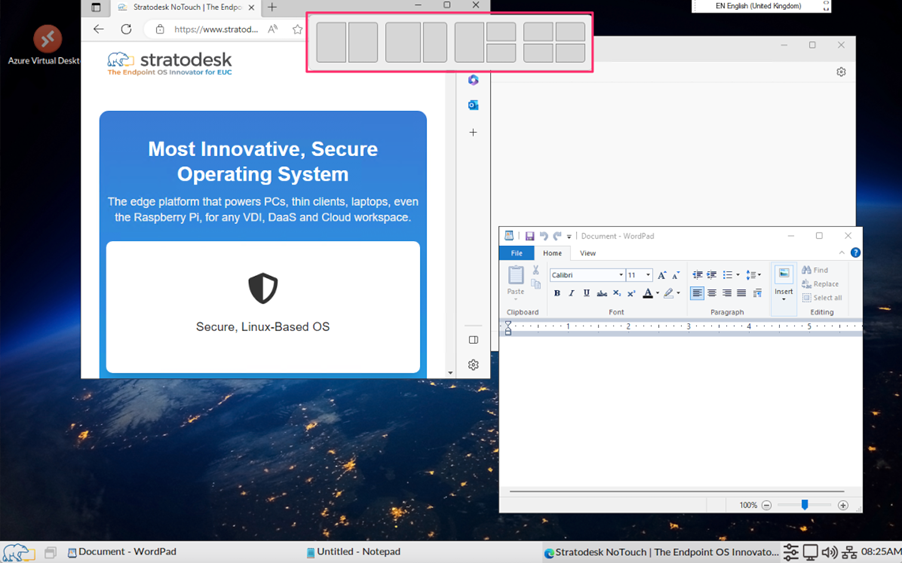
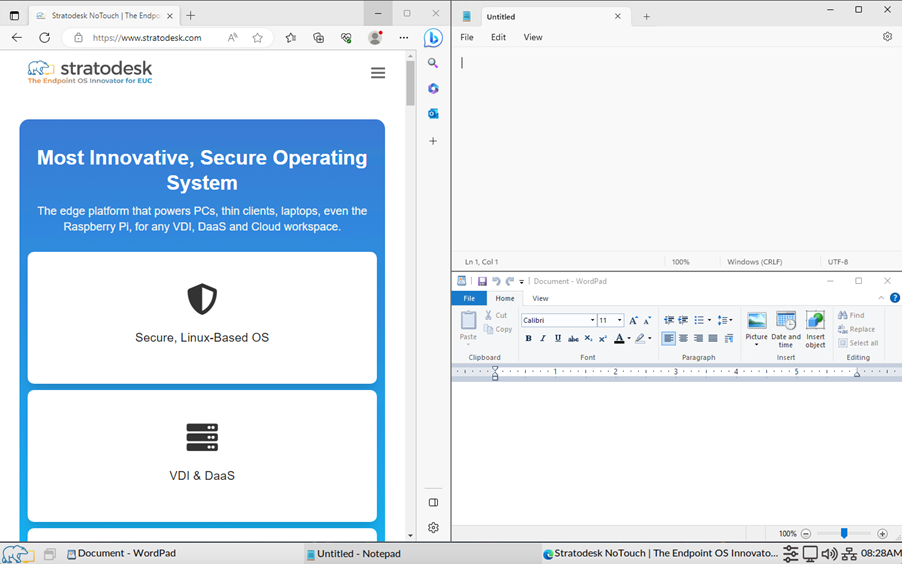
Wenn die Benutzer auf diese Weise auf ihre Anwendungen zugreifen und nicht auf einen vollständigen Desktop, dann speichern sie ihre Arbeit in der Remote-Sitzung entweder auf dem Desktop selbst oder z.B. auf zugeordneten Netzlaufwerken.
Um die Sitzung zu beenden, klicken Sie einfach auf „Trennen“, oder die Sitzung wird automatisch beendet, wenn eine Sitzungszeitüberschreitung konfiguriert wurde.

Damit ist die umfassende Anleitung zur Konfiguration von Azure Virtual Desktop & Windows 365 abgeschlossen. Ich hoffe, es war hilfreich für Sie. Demnächst stelle ich StratodeskVC.exe vor. Dieses Dienstprogramm wird den Wert unseres Angebots für Azure Virtual Desktop und Windows 365 erheblich steigern, indem es verbesserte Sicherheit, Ereignisauslöser, Anmeldeskripte und mehr bietet.
Klicken Sie hier, um ein kurzes Video mit Updates und neuen Funktionen anzusehen: